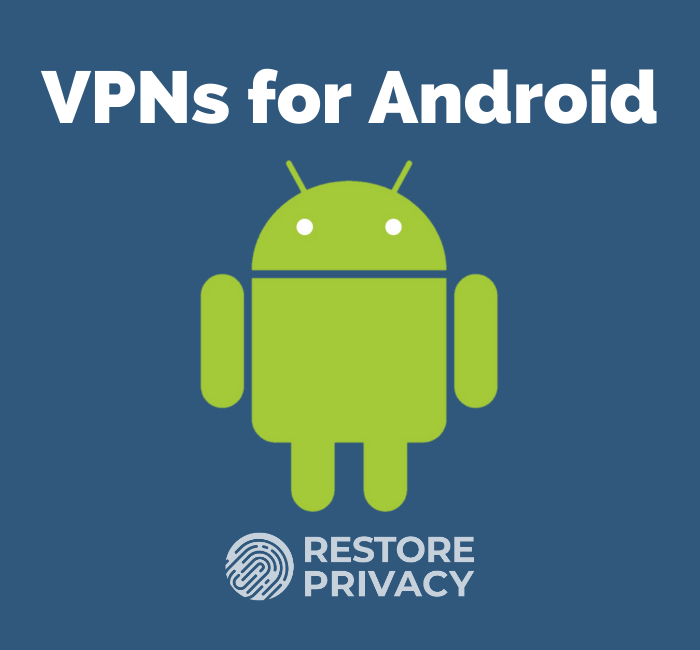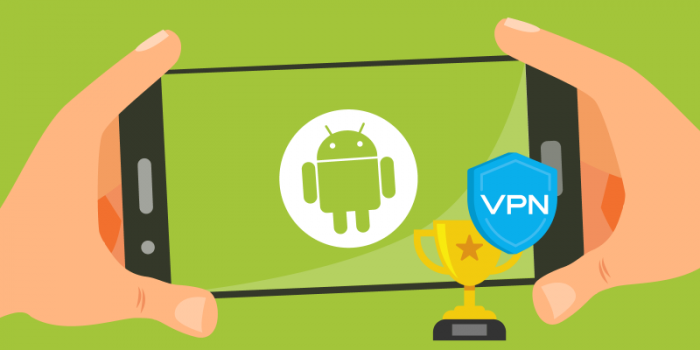- VPN для Андроид: какой выбрать и как правильно настроить?
- Зачем нужен VPN?
- Настройка VPN на Андроид средствами операционной системы
- Используем приложения VPN сервисов: какое лучше выбрать?
- Особенности бесплатных серверов
- Почему лучше использовать платные сервисы?
- Hide.Me VPN
- Turbo VPN
- SuperVPN на Андроид
- Opera VPN для Андроид
- Какой VPN для телеграмма на Андроид лучше?
- VPN для Крыма на Андроид
- Как подключиться к VPN на Android: 5 простых шагов
- Узнайте как подключиться к VPN на Android!
- Как настроить VPN на Android?
- Используйте приложения от VPN провайдеров
- Технология OpenVPN
- Режим «постоянная VPN»
- Какие VPN лучше всего подойдут для Андроид устройств?
- Настройка VPN (L2TP/IPsec) для Android, iPhone и iPad. Бесплатные серверы VPN Gate
- Содержание
- Настройка VPN (L2TP/IPsec) для Android
- Предварительная конфигурация
- Важная информация
- Примечание
- Запуск VPN-подключения
- Интернет без ограничений
- Настройка VPN (L2TP/IPsec) для iPhone, iPad
- Предварительная конфигурация
- Важная информация
- Примечание
- Запуск VPN-подключения
- Интернет без ограничений
VPN для Андроид: какой выбрать и как правильно настроить?
Настроить VPN для Андроид совсем не сложно. Есть несколько вариантов: готовый софт из магазина приложений или же ручная настройка. Мы рассмотрим оба варианта. Но сначала давайте разберемся зачем вообще нужен VPN на Android устройстве.
Зачем нужен VPN?
На самом деле есть множество назначений, но в большинстве случаев люди скачивают VPN на Андроид на русском для того, чтобы получить доступ к заблокированным ресурсам. Как это работает? Все просто: все данные проходят через специальный защищенный сервер, скрывается ваше реальное местоположение, открывается доступ к заблокированному ресурсу. Если вкратце — то так. Весь исходящий с вашего компьютера трафик шифруется. Никто не сможет отследить какие сайты вы посещали, какие данные там вводили.
Настройка VPN на Андроид средствами операционной системы
Главное преимущество данного способа заключается в том, что настройка VPN на Андроид устройстве осуществляется без применения постороннего софта. Нет надоедливой рекламы и прочей ненужной вам информации. Главный недостаток — скорее всего придется покупать подписку в каком-то VPN сервисе. Есть конечно и бесплатные (чаще всего условно бесплатные) сервисы, которых вам будет более чем достаточно для общения в Telegram, посещения запрещенных в вашем регионе страницы.
Заходим в настройки Android смартфона, ищем пункт «Еще».
Заходим в него, выбираем «VPN».
Далее будет несколько интуитивно понятных настроек, где нужно будет вводить свой пароль для разблокировки экрана и прочее данные. Ничего сложного там нет, на этом останавливаться не будем. Далее будет отображено пустое окошко со знаком «+» в верхней правой части экрана.
Название вводить можно любое, оно нужно только для вас, чтобы вы по нему могли понять что это за VPN подключение, через какой сервис оно работает.
А теперь самое важное — ввести адрес сервера. Его можно найти в личном кабинете выбранного VPN сервиса.
Нажимаем на «Сохранить», после чего в списке VPN соединений появится новая сеть. При нажатии на нее попросит ввести логин и пароль (эти данные также отображаются в личном кабинете). После подключения, если все введено верно, под названием созданной сети будет написано «Подключено», а в полоске уведомлений появится значок в виде ключика. С этого момент все сайты, которые вы будете посещать, будут думать что вы находитесь не у себя дома (в качестве примера возьмем Москву), а, например, в Нью-Йорке. Эта инструкция поможет каждому разобраться как установить VPN на Андроид без применения стороннего софта.
Используем приложения VPN сервисов: какое лучше выбрать?
Если нужен VPN на телефоне Андроид, но нет желания возиться с настройками операционной системы, можете просто скачать приложение понравившегося вам сервиса. Благо их сейчас очень много, есть из чего выбирать. Все эти сервисы делятся на три группы:
- Платные
- Бесплатные
- Условно бесплатные
Условно бесплатные отличаются от бесплатных тем, что имеют ограничения по скорости, трафику или времени работы. По достижению лимитов, при необходимости дальнейшего использования, придется покупать подписку.
Особенности бесплатных серверов
- низкая скорость передачи данных, возможно ограничение по трафику. В большинстве случаев, используя бесплатные серверы, вы наткнетесь на то, что практически невозможно скачать какой-то большой файл. Это делается чтобы не тратить много ресурсов на пользователей, использующих бесплатную подписку. Также ограничения способствует покупке платных подписок, избавляющих от всех неудобств;
- надежность. Ее практически нет, никто не даст гарантий, что сервер будет стабильно работать круглосуточно. Причин может быть много: закрытие сервера, перегруженность и так далее…
- много рекламы. Дабы отбить затраты на аренду серверов, VPN сервисы вместо ежемесячной абонентской платы подсовывают кучу рекламы.
Почему лучше использовать платные сервисы?
- Отсутствие каких-либо ограничений. Можно пользоваться интернетом через VPN на протяжении 24 часов в сутки, 7 дней в неделю, скачивать большие файлы. При этом скорость соединения будет максимум на 10% ниже, чем предоставляет ваш провайдер.
- Есть техподдержка. Если у вас какие-то проблемы с соединением, сотрудник технической поддержки сможет в кратчайшие сроки решить ее.
- Вы можете быть уверенны, что однажды, проснувшись утром, VPN не перестанет работать.
Hide.Me VPN
Чтобы скачать Hide.Me VPN для Андроид на русском языке достаточно перейти в магазин приложений, ввести в строке поиска название, выбрать нужный вариант и нажать на кнопочку «Установить».
После того, как вы установите приложение и зарегистрируетесь, нажмите внутри софта «Включить защиту».
На этом настройка окончена, можно посещать заблокированные ресурсы, пользоваться другими преимуществами использования интернета через VPN.
Turbo VPN
Главное преимущество Turbo VPN — нет необходимости регистрироваться, что-то настраивать… Достаточно просто скачать и можно сразу начинать пользоваться. Это приложение бесплатное, но для получения доступа к множеству серверов нужно купить платную подписку. Для обычного пользователя, которому VPN нужен только чтобы посетить телеграм и заблокированные информационные ресурсы или соц. сети, достаточно и бесплатной версии.
Для подключения нажмите на оранжевый круг с белой морковкой внутри. Приложение самостоятельно выбирает самый быстрый, доступный на данный момент, сервер. Если хотите выбрать сервер в какой-то другой стране, нажмите на значок флага в правом верхнем углу приложения.
В уведомлениях можно найти все данные о соединении: скорость передачи данных, время работы, сколько трафика было передано за сессию.
При необходимости пользования интернетом через свой реальный ip адрес, заходим в приложение и нажимаем на крестик, появившийся вместо круга с морковкой.
SuperVPN на Андроид
Еще одно простенькое VPN приложение для операционной системы Android. Нет необходимости регистрироваться или что-то настраивать. В SuperVPN на Андроид достаточно нажать кнопочку «Соединить», после чего можете посещать все заблокированные в вашей стране ресурсы.
Opera VPN для Андроид
Это уже не обычное приложение, а популярный во всем мире браузер со встроенным VPN. Вы должны понимать то, что скачивая Opera VPN для Андроид, вы шифруете только тот трафик, что проходит через браузер, в приложениях будет использоваться ваш реальный ip-адрес. Telegram можно будет использовать, но только если заходить в него через браузер.
Какой VPN для телеграмма на Андроид лучше?
В апреле 2018 года правительство РФ приняло решение заблокировать самый популярный в России мессенджер. В итоге вопрос о том, какой VPN для телеграмма на Андроид лучше скачать, стал актуален как никогда ранее.
На данный момент обойти блокировку можно даже встроенной в приложение возможностью использовать proxy сервера Если же хотите именно VPN приложение — можете использовать любое, описанное выше.
VPN для Крыма на Андроид
Так как Крым сегодня является территорией Российской Федерации, все приложения и сайты, заблокированные в РФ, не работают и к Крыму. Нет смысла искать какой-то специальный VPN для Крыма на Андроид или какую-то другую операционную систему, подойдет любое приложение для любой операционной системы. Более детально о расширениях, программах и приложениях для мобильных ОС ищите в других разделах нашего сайта.
Источник
Как подключиться к VPN на Android: 5 простых шагов
Узнайте как подключиться к VPN на Android!
Платформа Андроид, наравне с iOS занимает ведущее место на рынке операционных систем мобильных устройств и гаджетов. Если Вы, являясь обладателем устройства Андроид, хотите загрузить приложение, заблокированное или недоступное в Вашей стране, подключиться к корпоративной сети удаленно или желаете сохранить анонимность при использовании публичной и общедоступной Wi-Fi сети, то Вам может понадобится сервис VPN (виртуальная частная сеть). В этой статье мы расскажем как можно подключиться к VPN на Вашем мобильном устройстве Android за 5 простых шагов, рассмотрим как без лишних затрат денег, удачно выбрать на 100% бесплатный VPN, подходящий Вам.
Как настроить VPN на Android?
В большинстве устройств, работающих на Андроиде, имеется встроенная функция поддержки различных виртуальных серверов. Это дает возможность владельцу VPN легко подключится к удаленному серверу в том случае, если у него уже имеется логин и пароль от учетной записи одной из VPN провайдеров. Не важно что это, дорогой премиальный сервис или же на 100% бесплатный VPN, процесс настройки не займет у Вас много времени.
Для подключения функции виртуального доступа в Интернет на Вашем мобильном устройстве необходимо:
— Зайти в меню настроек устройства и выбрать пункт «Беспроводные сети»,
— Кликнуть на пункте VPN на появившемся экране,
— Справа в верхней части экрана, Вы сможете найти символ «+» или же кнопку «Добавить VPN-профиль» (зависит от версии Андроид),
— Кликните по данной кнопке и затем заполните поля «логин» и «пароль» данными, полученными от VPN провайдера.
— Сохраните всю введенную Вами информацию и выберете из списка созданное VPN-подключение, чтобы получить доступ в Интернет.
Используйте приложения от VPN провайдеров
У некоторых популярных VPN-сервисов имеются специальные мобильные приложения для Android, которые упрощают настройку соединения. Одним из наиболее удобных приложений обладает сервис ExpressVPN. Их мобильные клиенты не только просты в использовании, но и универсальны. Вы можете использовать учетную запись VPN на любом устройстве — Android, iPhone, Windows, Mac, Linux или даже на домашнем роутере. Удобное приложение своим клиентам предлагает также провайдер StrongVPN, приложение которого с большим количеством гибких настроек отлично подходит для опытных пользователей, которым действительно нужен бесплатный уровень онлайн-защиты. У провайдера TunnelBear имеется бесплатная пробная версия, доступная через мобильное приложение, которая даст вам 500 МБ данных для использования в Интернете.
Технология OpenVPN
Операционная система Android не включает в себя встроенную поддержку серверов OpenVPN. Если Вы используете сеть OpenVPN, то может потребоваться установка стороннего приложения. Так, к примеру, приложение OpenVPN Connect, официальное приложение OpenVPN, работает на Android версии 4.0 и выше и при этом не требует проведения на телефоне процедуры root. Чтобы подключиться к сети OpenVPN на устройстве под управлением более старых версий Android, Вам потребуется рутировать свое устройство.
Режим «постоянная VPN»
Начиная с версии Android 4.2, компания Google предусмотрела возможность включения постоянного режима работы VPN на мобильном устройстве. Когда данная опция активна, Андроид будет отправлять данные об активности пользователя только через VPN канал. Это может быть полезным, если Вы используете общедоступную Wi-Fi сеть и при этом хотите, чтобы VPN все время защищал Ваши персональные данные.
Чтобы включить данную опцию, просто нажмите на значок шестеренки («Настройки») рядом с именем VPN подключения, затем переключите ползунок «Постоянная VPN» в режим активности.
Какие VPN лучше всего подойдут для Андроид устройств?
Одним из самых популярных и удобных виртуальных провайдеров является ExpressVPN. Это один из самых простых в настройке сервисов VPN, который поддерживает Андроид, а также обеспечивает высокую скорость соединения.
NordVPN ничем не уступает сервису ExpressVPN. Данный провайдер может похвастаться поистине впечатляющим количеством серверов по всему миру, а также гораздо эффективной системой безопасности и более совершенными протоколами шифрования.
Cyberghost — еще один виртуальный провайдер, отлично подходящий для обладателей Андроид-устройств. Преимущества: большое количество серверов в разных странах мира, широкий функционал безопасности (к примеру блокировка вредоносных программ и надоедливых баннеров), а также доступная цена, в сравнении с конкурентами.
Стоит отметить, что VPN — это не та функция, которая нужна абсолютно всем. На самом деле, большинству пользователей просто не нужно переживать за свою онлайн безопасность, особенно если они не имеют дело с данными, представляющими коммерческую тайну. Однако, если все же такая необходимость возникнет, хорошо бы знать, как пользоваться VPN и как легко настроить его на Андроид. Надеемся, что данная статья дала Вам некоторые представления об этом.
Источник
Настройка VPN (L2TP/IPsec) для Android, iPhone и iPad. Бесплатные серверы VPN Gate
Содержание
Настройка VPN (L2TP/IPsec) для Android
Данная инструкция демонстрирует, как подключиться к серверу ретрансляции VPN Gate с помощью L2TP/IPsec VPN клиента, встроенного в мобильную операционную систему Android.
Предварительная конфигурация
- Перейдите в приложение Настройки.
- В разделе сетевых настроек Подключения перейдите в меню Другие настройки > VPN.
- Нажмите меню и выберите Добавить профиль VPN.
- Откроется экран настройки нового VPN-подключения. Введите произвольное название в поле имя, например, VPN Gate и выберите тип подключения L2TP/IPSec PSK.
- На данном экране нужно ввести либо имя узла, либо IP-адреса сервера из пула открытых серверов VPN Gate http://www.vpngate.net/en/.
- Откройте список публичных серверов ретрансляции и выберите VPN-сервер, к которому хотите подключиться.
Важная информация
Для столбца L2TP/IPsec Windows, Mac, iPhone, Android No client required в списке серверов должна быть отмечена галочка, которая сообщает о поддержке настраиваемого протокола L2TP/IPsec.
- Скопируйте имя узла DDNS (идентификатор, который заканчивается на «.opengw.net») или IP-адрес (цифровое значение xxx.xxx.xxx.xxx) и введите его в поле “Адрес сервера” на экране конфигурации.
Примечание
Рекомендуется использовать имя DDNS – его можно продолжать использовать, даже если соответствующий DDNS IP-адрес в будущем изменится. Тем не менее, в некоторых странах у вас не получиться использовать имя узла DDNS – в этом случае следует использовать IP-адрес.
- Введение vpn в поле «Общий ключ IPSec».
- Отметьте галочку “Показать дополнительные параметры”, если она доступна.
- В поле “Перенаправление маршрутов” введите 0.0.0.0/0. Убедитесь, что вы правильно ввели значение этого поля. В противном случае, вы не сможете установить подключение к VPN-серверу.
- После этого нажмите кнопку “Сохранить”.
Запуск VPN-подключения
- Вы можете в любое время установить новое подключение к VPN-серверу. Откройте настройки VPN, и вы увидите следующий список.
- Введите vpn в поля “Имя пользователя” и “Пароль” при первом использовании. Отметьте галочку “Сохранить учетные данные”. Нажмите кнопку Подключиться, чтобы установить VPN-подключение
- После установки VPN-подключения у соответствующей записи из списка VPN появится статус Подключено. На устройстве Android может появится уведомление об активации VPN. Нажмите по сообщению, чтобы посмотреть статус текущего подключения.
Интернет без ограничений
Когда соединение установлено, весь сетевой трафик будет проходить через VPN-сервер. Вы также можете перейти на сайт ipinfo.io, чтобы посмотреть глобальный IP-адрес.. Вы сможете увидеть видимое из сети местоположение, которое будет отличаться от вашей фактической локации.
При подключении к VPN вы сможете посещать заблокированные веб-сайты и использовать заблокированные приложения.
Настройка VPN (L2TP/IPsec) для iPhone, iPad
Данная инструкция демонстрирует, как подключиться к серверу ретрансляции VPN Gate на iPhone / iPad с помощью L2TP/IPsec VPN клиента, встроенного в iOS.
Предварительная конфигурация
- На главном экране iPhone / iPad выберите приложение Настройки.
- Выберите опцию VPN (или перейдите в меню «Основные > VPN»), затем нажмите Добавить конфигурацию VPN.
- На странице настроек выберите Тип >L2TP и добавьте название соединения в поле Описание, например «VPN Gate».
- Далее на данном экране нужно ввести либо имя узла, либо IP-адреса сервера из пула открытых серверов VPN Gate http://www.vpngate.net/en/ (для столбца L2TP/IPsec Windows, Mac, iPhone, Android No client required в списке серверов должна быть отмечена галочка).
- Откройте список открытых серверов ретрансляции и выберите VPN-сервер, к которому хотите подключиться.
Важная информация
Для столбца L2TP/IPsec Windows, Mac, iPhone, Android No client required в списке серверов должна быть отмечена галочка, которая сообщает о поддержке настраиваемого протокола L2TP/IPsec.
- Скопируйте имя узла DDNS (идентификатор, который заканчивается на «.opengw.net») или IP-адрес (цифровое значение xxx.xxx.xxx.xxx) и введите его в поле Сервер на экране конфигурации.
Примечание
Рекомендуется использовать имя DDNS – его можно продолжать использовать, даже если соответствующий DDNS IP-адрес в будущем изменится. Тем не менее, в некоторых странах у вас не получиться использовать имя узла DDNS – в этом случае следует использовать IP-адрес.
- Введите vpn в поля «Учетная запись», «Пароль» и «Общий ключ», затем нажмите «Готово».
Запуск VPN-подключения
- Вы можете в любое время установить новое подключение к VPN-серверу, выбрав необходимую конфигурацию в меню настроек VPN и установив переключатель Статус в положение «Вкл».
- iOS показывает индикатор «VPN» в верхней панели, если VPN-подключение установлено.
- Перейдя в конфигурацию, вы можете получить следующую информацию: назначенный IP-адрес и время подключения.
Интернет без ограничений
Когда соединение установлено, весь сетевой трафик будет проходить через VPN-сервер. Вы также можете перейти на сайт ipinfo.io, чтобы посмотреть глобальный IP-адрес.. Вы сможете увидеть видимое из сети местоположение, которое будет отличаться от вашей фактической локации.
При подключении к VPN вы сможете посещать заблокированные веб-сайты и использовать заблокированные приложения.
Источник